コントロールセンターとは

コントロールセンターとは、iPhoneのよく使う機能やツールを素早く表示し、使用できるショートカットジェスチャーです。よく使う固定機能と、カスタマイズ可能な機能で構成されています。2013年のiOS7から搭載された機能のため、ほとんどのiPhoneで使用できます。
コントロールセンターの基本操作と基本機能
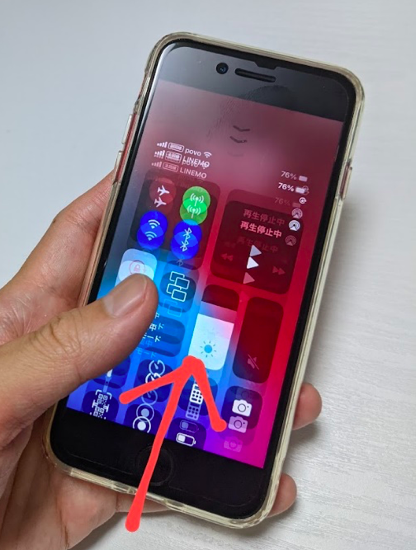
↑基本操作の解説です。まずコントロールセンターを呼び出すために、画面下部から上にスワイプします。
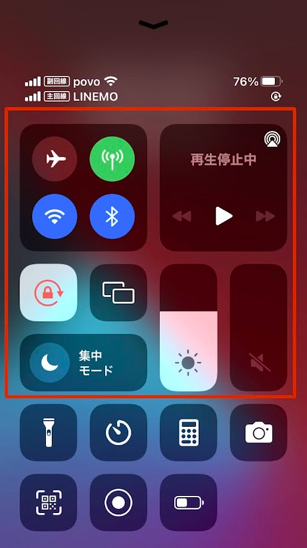
・通信機能設定
機内モード、モバイルデータ通信、Wi-Fi、Bluetoothなどの電波に関する設定ができます。
・ミュージック操作
Apple Musicやラジオなどの音声コンテンツを操作できます。
・画面向きロック
スマホを横に倒しても画面は縦表示のままにロックできます。
・画面ミラーリング
Apple TVなどの映像コンテンツを自宅のTVに映せます。
・集中モード
iPhoneに届く通知や機能を制限できます。
・画面の明るさ
画面の明るさを調節できます。
・音量
音量を調節できます。
固定機能は7つあり、アップデートで変わらない限りコントロールセンターから削除はできません。
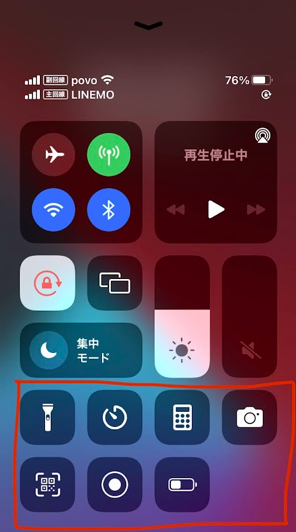
コントロールセンターの下段は、固定機能と違いカスタマイズが可能です。自分の用途に合わせてカスタマイズしましょう。
カスタマイズ機能とカスタマイズの手順
ここからはコントロールセンターをカスタマイズする手順を解説します。
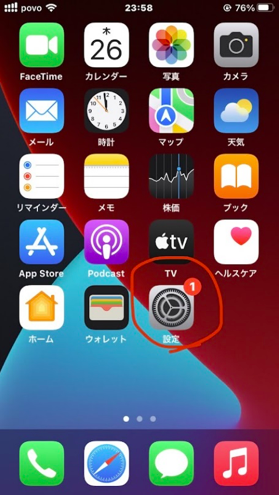
設定のアプリを開き、コントロールセンターをタップ。
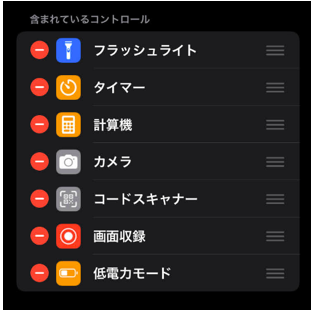
左にマイナス表記されている機能は、既にコントロールセンターに含まれている機能です。使わないと思う機能があれば削除しましょう。
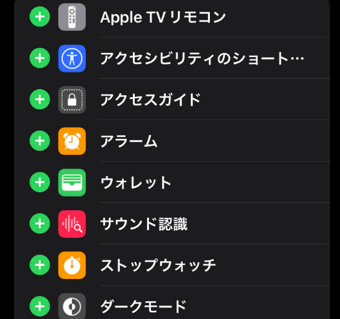
左にプラス表記されている機能は、コントロールセンターに追加可能な機能です。
集中モードを活用して作業を効率化
次にコントロールセンターの具体的な活用方法と手順を解説します。今回は固定機能である「集中モード」をご紹介します。
集中モードとは、作業に集中するため一時的に通知を遮断する機能です。勉強や資料をまとめたい時にスマホの通知が目に入ると、どうしても気になり集中力が落ちます。さらに友達からの連絡通知が目に入り、考えながら返事をしてしまうと集中力が途切れ、作業効率が落ちてしまうことも。
そこで活用できるのが集中モードです。コントロールセンターの固定機能として常駐しているため、スクロールせずスワイプ1回とタップ2回で迷わず集中モードをオンにできます。
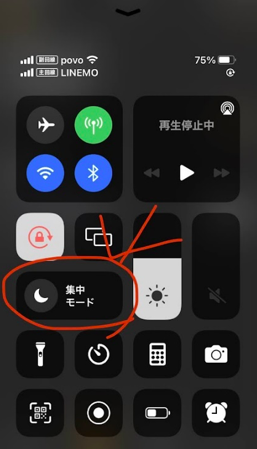
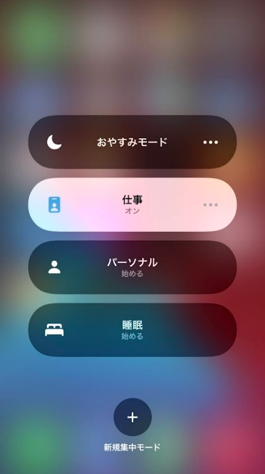
おやすみモード、仕事、パーソナル、睡眠がデフォルトで設定されていますが、簡単にカスタマイズできプラスの追加ボタンで新規モードも設定可能です。
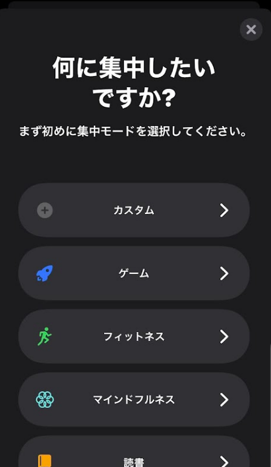
何に集中するのかシーンを想像し、集中モードをカスタマイズします。
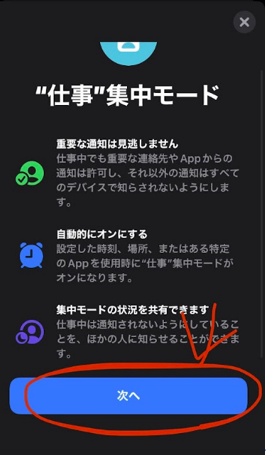
カスタマイズ開始時に、おすすめ機能を表示するため、シーンに合わせて参考にしましょう。
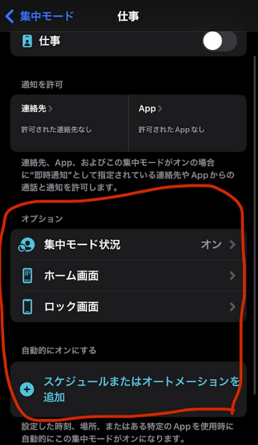
また、オプション機能でホーム画面を固定できるため、ゲームアプリを1画面にまとめて表示対象から外せば誘惑度が抑えられます。
まとめ
今やスマホは手放せないアイテムであり、無意識にスマホをチェックしたくなりますが、勉強や仕事の作業はやるべき時が必ずあります。ならば、今すぐお手元のiPhoneを活用して集中できる時間を作ってしまいましょう。
iPhoneのコントロールセンターは、多数の機能を素早く使用できます。今回は集中モードをご紹介しましたが有用で便利な機能ばかりなので、実際に操作してみるのがおすすめです。お手元のiPhoneを使いこなし、楽しい毎日を過ごしましょう!
プロフィール

志津 良
ガジェットブロガー。
GoogleやApple製品などガジェット関連の情報を「二番煎じのガジェットブログ」にて発信。また、ガジェットを切り口にSNSや音楽などを幅広く扱ったWebメディア「weblog」も運営中。
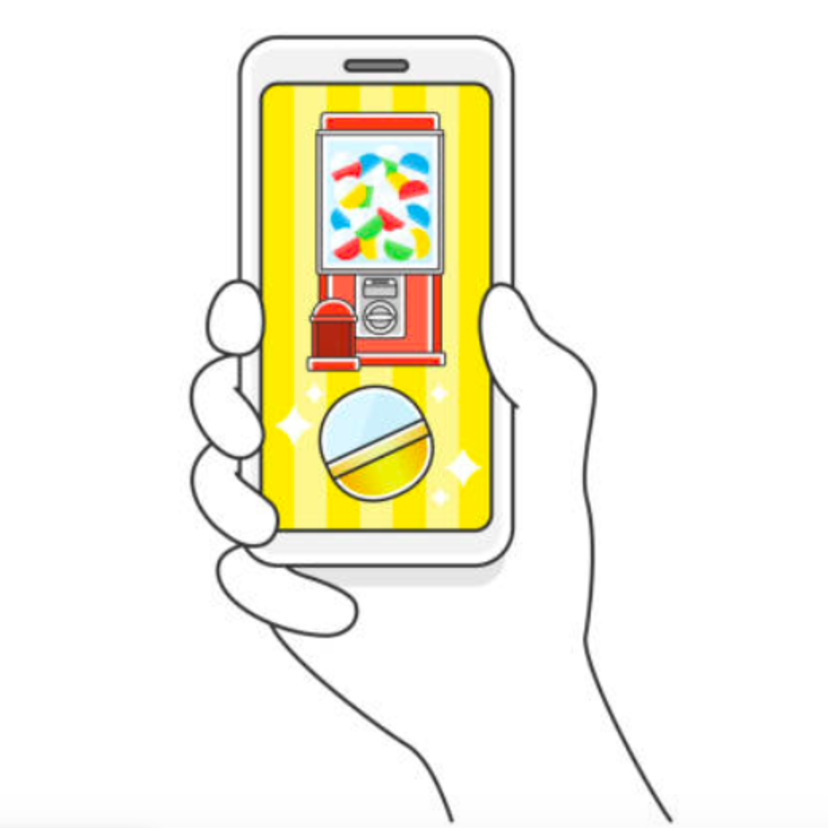













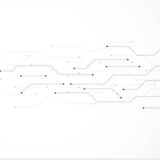











ガジェットブロガー。
GoogleやApple製品などガジェット関連の情報を「二番煎じのガジェットブログ」にて発信。https://nibansenjiblog.hatenablog.com/
また、ガジェットを切り口にSNSや音楽などを幅広く扱ったWebメディア「weblog」も運営中。https://lit.link/weblog